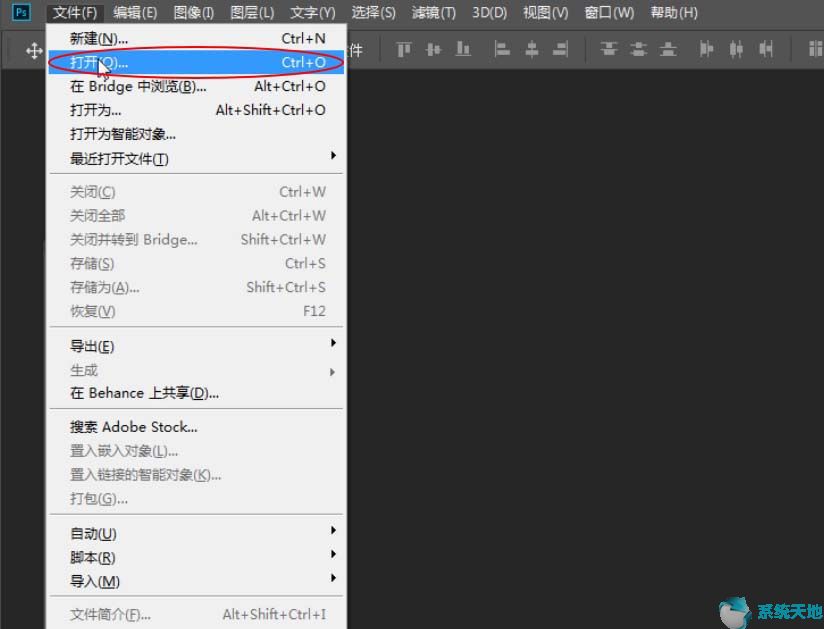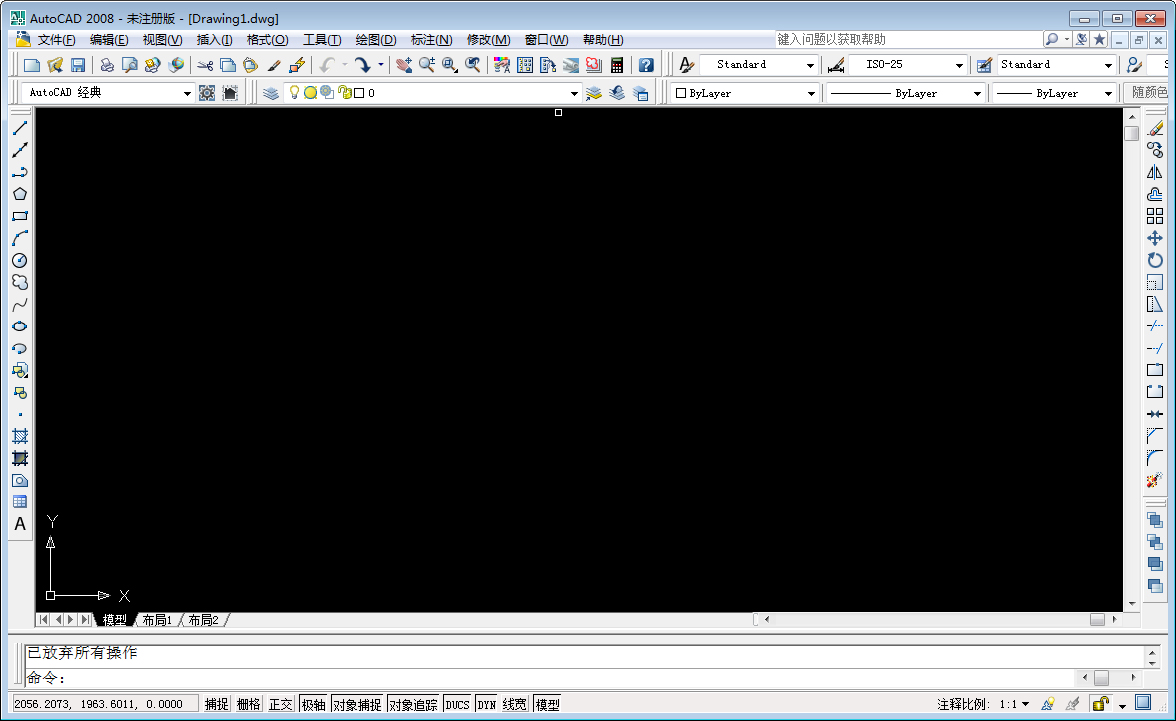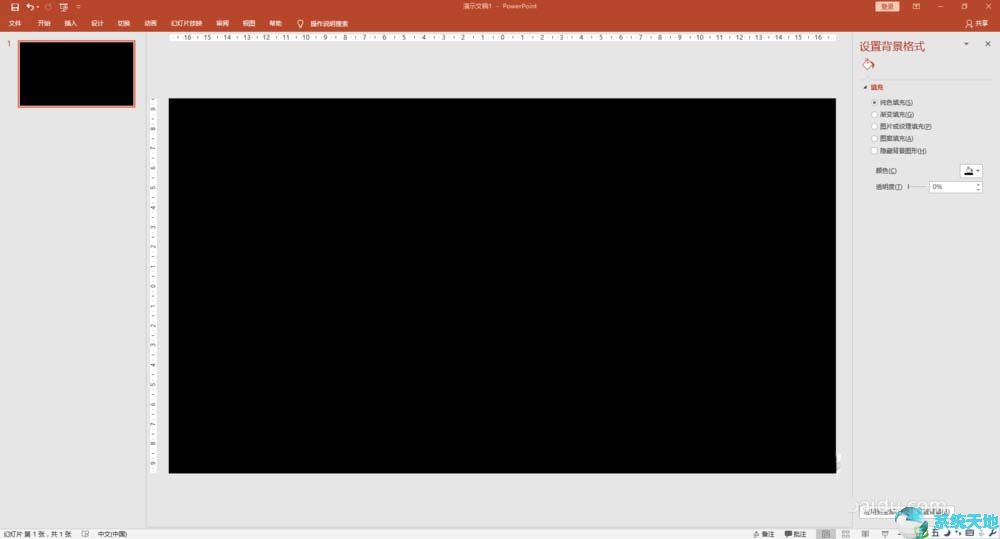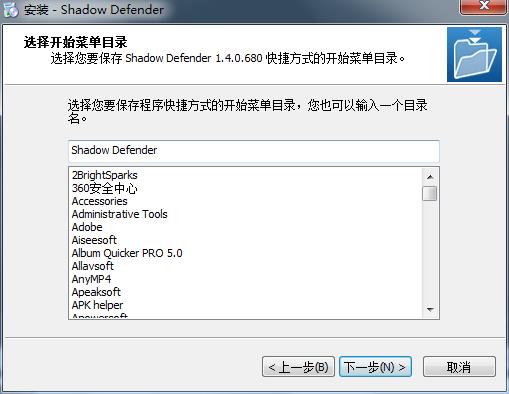如何在Photoshop cs6中绘制烟雾效果? Photoshop主要处理由像素组成的数字图像。它拥有多种编辑和绘图工具,可以有效地进行图像编辑工作,在许多领域具有很强的实用性。下面小编就给大家展示一下使用Photoshop CS6绘制烟雾的步骤。有需要的朋友快来看看吧!
方法步骤:
首先我们需要使用黑色背景,这样烟雾效果会更加明显,然后使用画笔工具在画布上绘制烟雾轨迹。
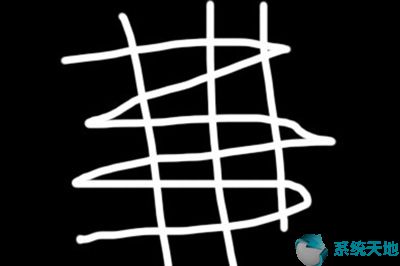
然后我们使用【滤镜】-【液化】(快捷键CTRL+Shift+X)。使用液体画笔绘画,直到出现最初扭曲的烟雾形状。

然后我们使用【滤镜】-【模糊】-【高斯模糊】并自定义数量。

高斯模糊之后,就可以再次液化了。使用烟雾效果,直到您满意为止。
我们再次使用【滤镜】-【失真】-【波形】来自定义效果。烟雾的最终效果揭晓。

最后可以再次使用【滤镜】-【其他】-【最小】来增强烟雾的强度。可以重复此步骤,直到引导效果令您满意为止。

以上就是小编分享的在Photoshop CS6中绘制烟雾效果的具体操作方法。有兴趣的用户可以按照上面的步骤来尝试一下。希望以上教程能够对大家有所帮助。关注系统世界,获取精彩的信息教程。
未经允许不得转载:探秘猎奇网 » ps画烟雾特效(ps如何画烟雾)

 探秘猎奇网
探秘猎奇网 PPT怎么制作曲线散点图表(如何在PPT中制作曲线散点图)
PPT怎么制作曲线散点图表(如何在PPT中制作曲线散点图) 手机买鞋子哪个软件好(手机上买鞋子在哪买)
手机买鞋子哪个软件好(手机上买鞋子在哪买) hypersnap截图快捷键(hypersnap怎么用)
hypersnap截图快捷键(hypersnap怎么用)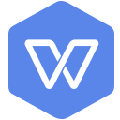 wps文档怎样加密保护(wps如何设密)
wps文档怎样加密保护(wps如何设密)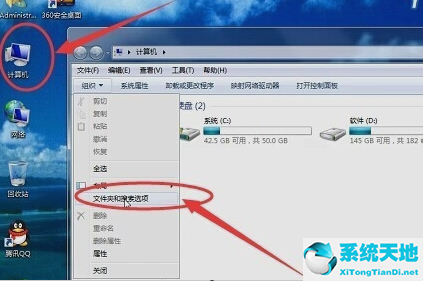 window7资源管理器已停止(windows7旗舰版资源管理器已停止工作)
window7资源管理器已停止(windows7旗舰版资源管理器已停止工作) win11任务栏空白修复(windows11任务栏无反应)
win11任务栏空白修复(windows11任务栏无反应) Word怎么制作虚线表格(如何在Word中创建点线表格)
Word怎么制作虚线表格(如何在Word中创建点线表格) win10改不了鼠标指针(控制面板无法调整鼠标速度)
win10改不了鼠标指针(控制面板无法调整鼠标速度)